Cómo corregir errores de registro en Windows 10

- 4314
- 1395
- Mateo Pantoja
El registro de Windows es una enorme base de datos que contiene configuraciones de configuración para programas, hardware y aplicaciones que se ejecutan en su computadora. Cada vez que instala un programa, sus valores y claves están integrados en el registro, desde donde puede configurar o realizar pasos de solución de problemas para reparar un programa dañado.
Cuando el registro no se mantiene correctamente, se producen errores de registro y corrupción, causando muchos problemas de sistema y aplicación en el sistema operativo.
Tabla de contenido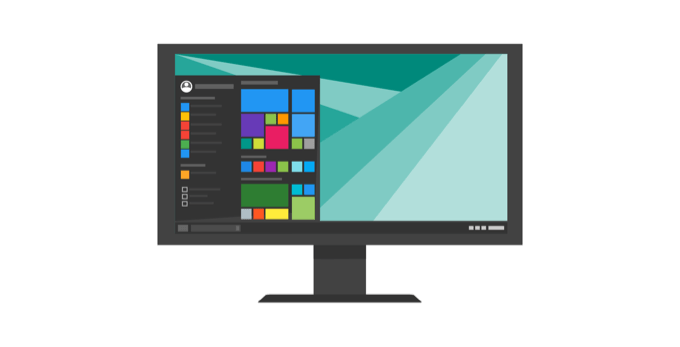
Sin embargo, no todas las aplicaciones en Windows usan el registro. Algunos almacenan sus configuraciones en archivos XML, mientras que el tipo portátil almacena datos en archivos ejecutables.
Para acceder y configurar el registro, utilizará el editor de registro, una utilidad gratuita incluida de forma predeterminada con cada versión de Windows desde Windows 95.
Esta utilidad de edición de registro gratuito no es el registro en sí; Es solo una forma de ver y hacer cambios en ello. Puede acceder a él a través del símbolo del sistema y ejecutar el comando regedit.
Alternativamente, haga clic derecho Comenzar y seleccionar Correr. Tipo regedit.exe y hacer clic DE ACUERDO o presione Entrar en su teclado para abrir el editor de registro.
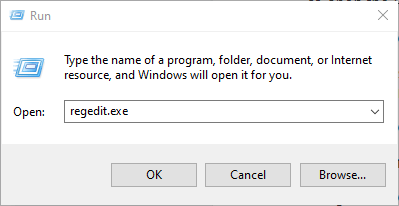
Dentro del registro hay valores de registro, claves de registro y colmenas de registro. Los valores del registro son instrucciones contenidas en las claves de registro, que son carpetas que contienen datos. Todos estos se encuentran en varias carpetas que clasifican todos los datos de registro dentro de las subcarpetas, también conocidas como colmenas de registro.
Cuando realiza cambios en los valores o claves a través del editor, realmente cambia la configuración controlada por un valor específico. Es por eso que los cambios realizados en cualquier entorno también se realizan en las áreas correspondientes en el registro, aunque algunos de ellos no entran en vigencia hasta que reinicie su máquina.
Con esto en mente, es importante que sepa lo que está haciendo cada vez que realiza cambios en el registro a través del editor.
Nota: Antes de hacer cualquier cambio o arreglar elementos de registro rotos, asegúrese de hacer una copia de seguridad del registro.
Causas comunes de errores de registro en Windows 10
Hay varias formas diferentes en que el registro de Windows recibe errores en él, y estas no son del tipo que se puede solucionar por un limpiador de registros. De hecho, los limpiadores del registro no eliminan los errores como tales, solo algunas entradas innecesarias que encuentran en el registro.
Algunos de los "errores" reparados por los limpiadores de registro incluyen claves vacías o duplicadas, valores no utilizados y claves de registro huérfanos que quedan después de desinstalar el software de su computadora.

Los errores de registro real, que indican problemas verdaderos con el registro del sistema operativo de su computadora son el tipo grave que puede causar problemas como un registro faltante o corrupto, pantalla azul de la muerte, evitando que Windows arrance correctamente o mencione que Windows puede '' t Access al registro.
En tales situaciones, un limpiador de registro IS no ayudará a solucionar errores de registro en Windows 10. Además, no puede hacer nada sin un registro de trabajo. Por lo tanto, si obtiene tales errores en su computadora, no instale un limpiador de registro; No solucionará problemas de registro.
Como ya hemos dicho, algunas causas de errores de registro como fragmentos de registro, claves duplicadas, entradas huérfanas y errores de cierre del sistema no valen la pena preocuparse.
Sin embargo, si el malware y los virus de cualquier tipo de ataque y modifican el registro, este es un gran problema y requiere atención y acción inmediatas. Los virus, el spyware y los troyanos instalan entradas de registro que no se pueden eliminar manualmente. También le impiden abrir archivos ejecutables cambiando las asociaciones de archivos, por lo que debe corregir este tipo de error de registro inmediatamente.
Problemas causados por un registro corrupto
Si su registro está dañado, la computadora no puede reiniciarse. Esto generalmente sucede cuando la computadora se apaga, y no puede rastrear su causa porque descarga procesos y controladores durante el cierre.
La falla de energía o el cierre inesperado también pueden dañar las colmenas del registro. En tales casos, un proceso podría haber modificado parte de la colmena del registro y el inesperado apagado o falla de energía detuvo abruptamente el proceso. Por lo tanto, la colmena del registro se deja en un estado inconsistente, y cuando reinicia su computadora, el sistema operativo intentará cargar la colmena pero encontrar datos que no puede interpretar, lo que lleva a mensajes de error.
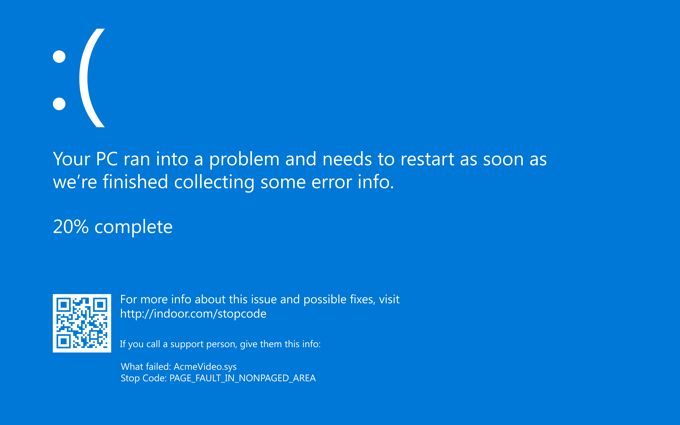
Si sus archivos están dañados o si tiene un hardware defectuoso que está involucrado en escribir en un disco como el procesador, la memoria caché, la RAM o el controlador de disco, estos también pueden corromper su registro y otro sistema y datos en su computadora.
La corrupción del registro también puede ocurrir al cierre, y es posible que no lo descubra hasta que intente cargarlo en el próximo reinicio. En este caso, la colmena se escribe al apagado, y el proceso puede detener un componente en la computadora o en la computadora en sí antes de que la escritura esté completamente completa.
Cómo corregir errores de registro en Windows 10
- Haga una copia de seguridad de su registro.
- Crear un punto de restauración del sistema.
- Restaurar su registro desde el punto de respaldo o de restauración.
- Use el verificador de archivos del sistema para escanear su registro.
Haga una copia de seguridad de su registro
Nuestra guía final sobre cómo hacer una copia de seguridad y restaurar el registro de Windows cubre esto con mayor detalle, pero aquí hay una manera rápida de hacerlo:
- Para hacer esto, haga clic derecho Comenzar y seleccionar Correr.
- En la caja de ejecución, escriba regedit y hacer clic DE ACUERDO o presione Entrar en su teclado.
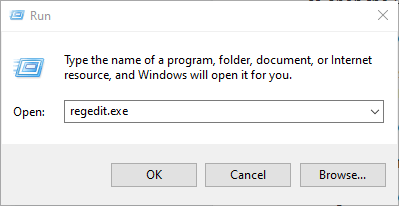
- En la ventana del editor de registro, haga clic derecho Computadora en el lado superior izquierdo y haga clic Exportar.
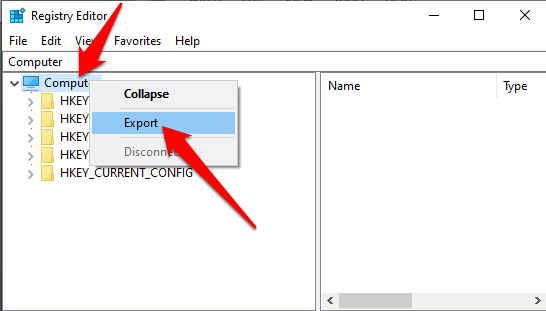
- Dé un nombre al archivo de copia de seguridad y guárdelo en una unidad flash o almacenamiento en la nube.

Crear un punto de restauración del sistema
- Para hacer esto, abra Panel de control y hacer clic Sistema de seguridad.
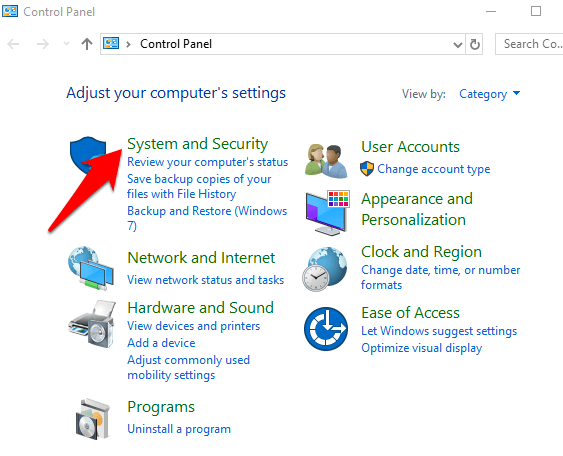
- Hacer clic Sistema.
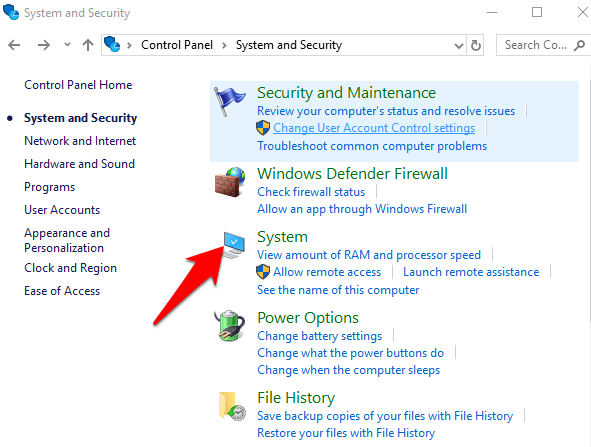
- En el lado izquierdo, haga clic Configuración avanzada del sistema.
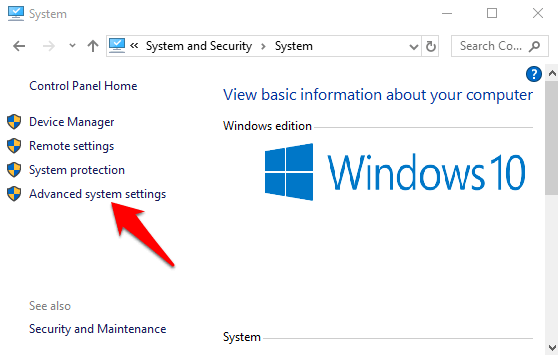
- Hacer clic Proteccion del sistema pestaña, seleccione Crear, y presione ok.
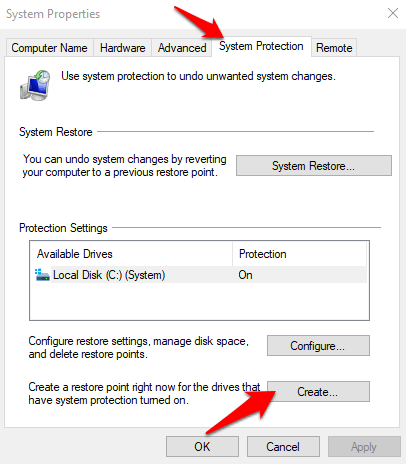
Restaurar su registro desde la copia de seguridad o el punto de restauración
- Para hacer esto, regrese a la ventana Ejecutar (haga clic con el botón derecho> Ejecutar) y escriba regedit. Presione OK o presione Enter.
- En el editor de registro, haga clic Archivo> Importar.
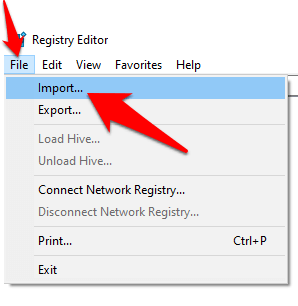
- En el Archivo de registro de importación emergente, seleccione donde guardó la copia de seguridad, haga clic en el archivo y haga clic en Abierto.
También puedes restaurarlo desde el punto de restauración.
- Para hacer esto, haga clic Comenzar y escribir crear un punto de restauración en la barra de búsqueda.
- Seleccionar crear un punto de restauración de los resultados y luego elegir Restauración del sistema.
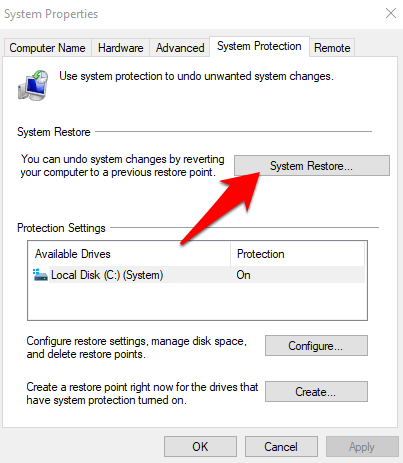
Use el verificador de archivos del sistema
El verificador de archivos del sistema (SFC) es una herramienta que verifica su unidad para cualquier error de registro y reemplaza los registros defectuosos.
- Para usar esta herramienta, abra un Solicitante del sistema y seleccionar Ejecutar como administrador.
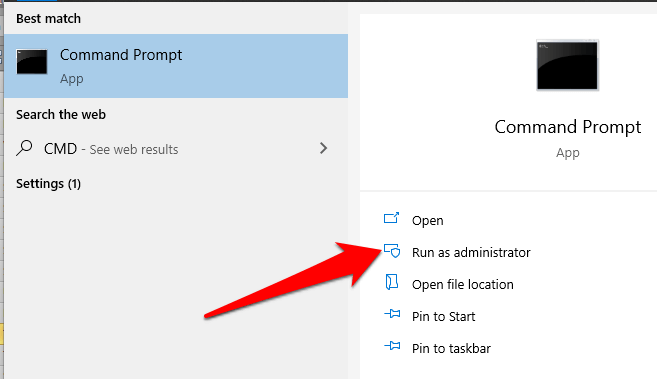
- Tipo sfc /escanno y presione Entrar.
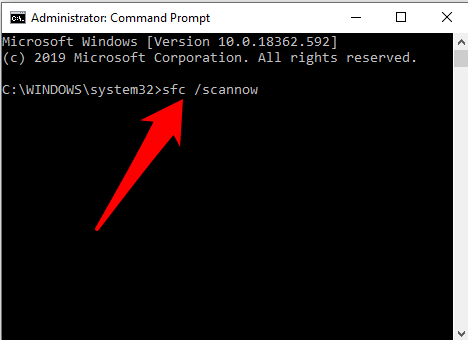
Medidas preventivas
Si desea una computadora libre de errores de registro en el futuro, aquí hay algunas cosas simples que puede hacer:
- Desinstalar correctamente los programas y aplicaciones que no usa. Una herramienta de extracción puede ayudar con esto además de usar la ventana Agregar/eliminar programas en el panel de control.
- Ejecute escaneos de virus regulares y elimine cualquier malware o archivos relacionados que se instalen en su registro, lo que hace que los programas en el sistema se bloqueen.
- Elimine las entradas innecesarias del registro y repare el archivo faltante y las extensiones ActiveX utilizando un limpiador de registro.
- « Cómo configurar una máquina virtual de Windows XP de forma gratuita
- La mejor guía de VBA (para principiantes) necesitarás »

